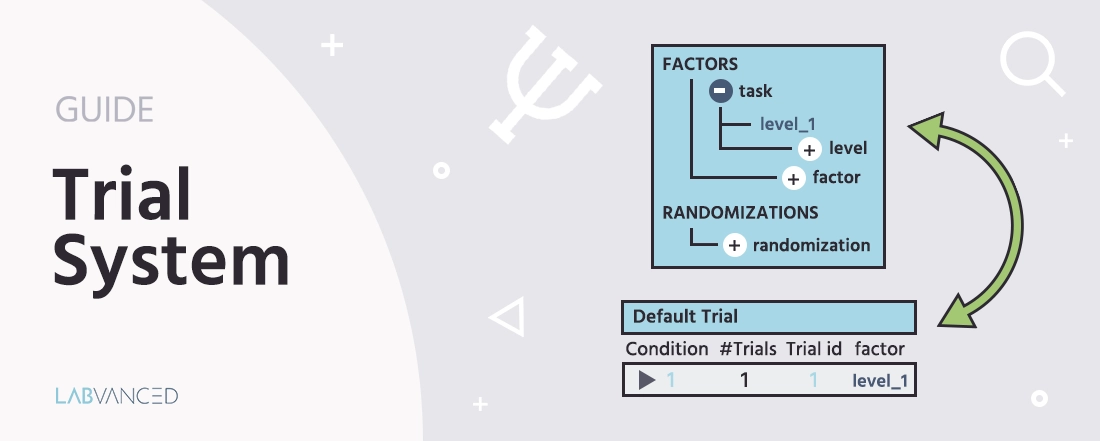
试验系统
描述
在任务编辑器中,试验系统位于屏幕的左侧。一般来说,试验系统用于创建任务的若干次重复(试验),是任务创建过程的一个重要部分。
试验系统由两个主要部分组成:
- 因素与随机化: 基于感兴趣因素创建的分类,以及实验设计中的随机化因素。
- 试验与条件: 通过交叉因素和由
因素与随机化创建的水平所创建的试验和条件。
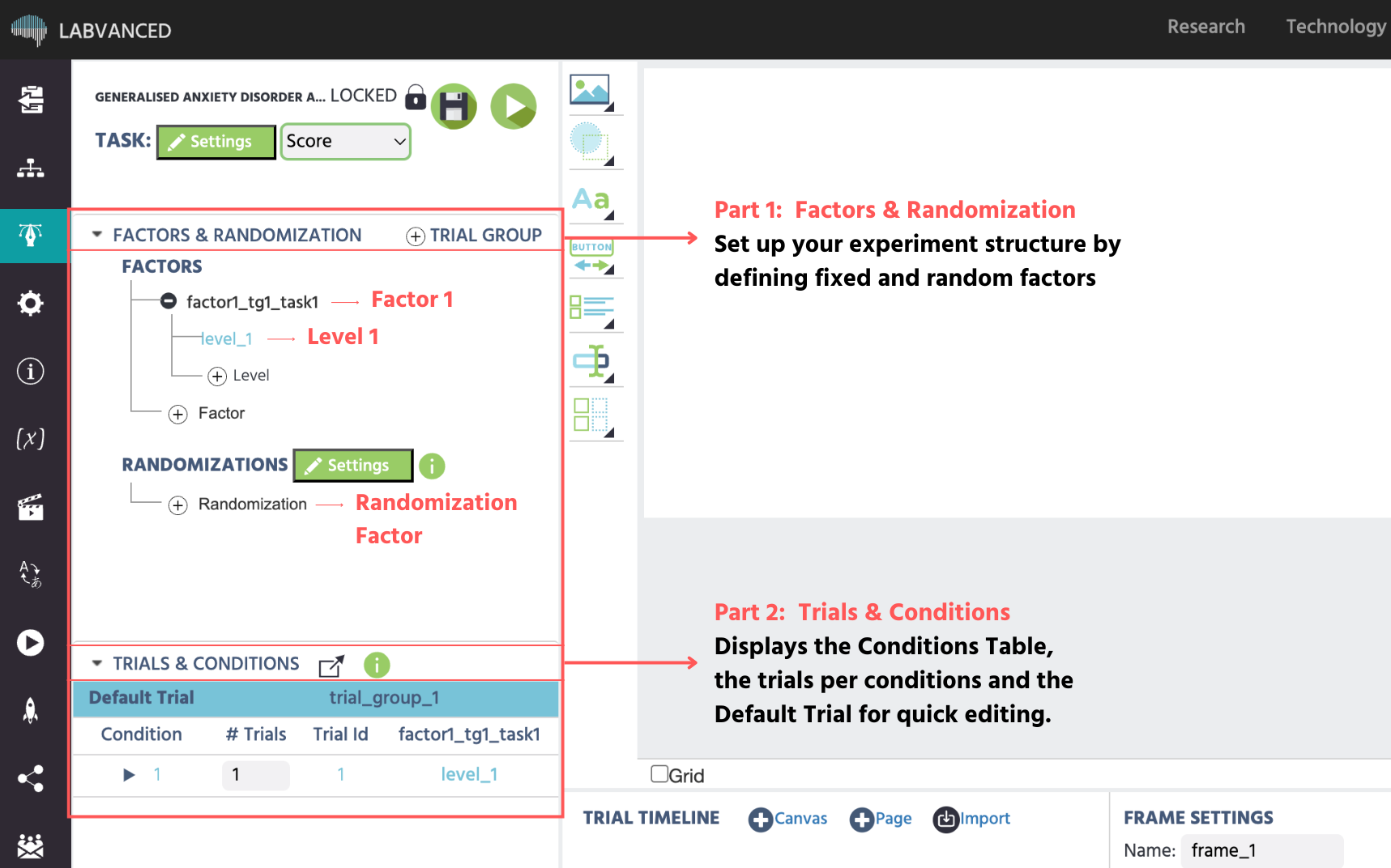
当通过更改试验组、因素或水平来编辑因素树时,试验与条件 下的条件表将根据因素树中的设置自动更新。
📌实践示例:在不到一分钟内设置实验因素和水平: 以下视频演示了如何在 Labvanced 中简单地利用 因素 和 水平 建立基本实验结构:
因素树
因素树可用于更改和修改任务的顶层层级结构。具体来说,它用于修改任务层级的三个顶级元素:
- 试验组(包含因素和框架)
- 因素(包含水平)
- 水平(交叉以创建条件)
工作流程提示: 因素及其水平的名称必须与其他因素和水平不同。为了保持您的研究有序并使事件逻辑清晰,请避免使用类似“水平 1”和“水平 1.2”等相似的标签作为条件。
下图表示这些部分在开发的研究中的样子。
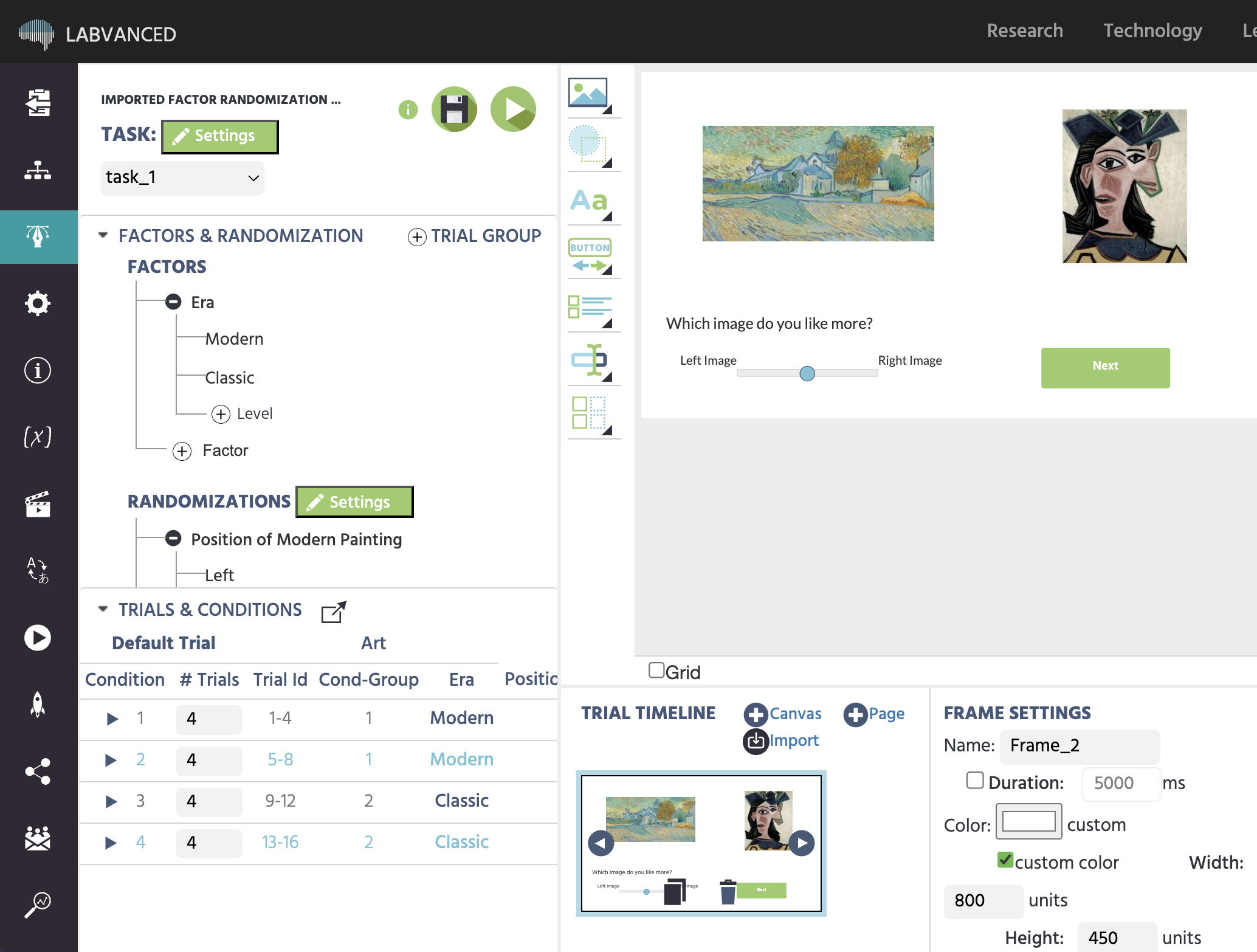
一个名为 时代 的因素有两个名称为 现代 和 经典 的水平
工作流程提示: 避免创建大量只有一个试验的水平。这会导致研究非常拥挤且无序。更好的结构是在每个条件下有几个水平(或条件),每个水平有多个试验。
试验组
试验组充当任务内一组大致相似的试验的容器。最重要的是,试验组中的所有试验都具有相同的帧序列,包含相同的对象和事件(尽管对象和/或事件的属性可能因试验而异)。试验组设定了试验的整体结构。每个任务至少需要一个试验组。
与大多数实验一样,应该混合不同类型的试验(例如正常试验和捕捉试验)。可以在任务中使用多个试验组来创建和混合非常不同的试验。
因素
通过向试验组添加 因素,用户可以创建试验的不同版本。通常,因素的名称说明了试验中将变化的方面(例如,刺激位置、大小、图像类别等)。因素的水平则描述了变化的特征(左/右、小/中/大、开心/悲伤等)。因素的水平越多,存在的(试验)变体就越多,并且生成的刺激空间也越大。这也意味着因素必须至少有 2 个水平以扩展整体刺激空间。
在 Labvanced 中,有两种方法可以在任务设置期间划分因素:
- 因素: 通常是感兴趣的独立变量,是实验问题/假设的关键,并在编辑器的顶部部分下创建
因素。 - 随机化因素: 旨在创建实验中的变化,以减少偏见,例如随机化“正确”图像的位置,并在
随机化下创建。
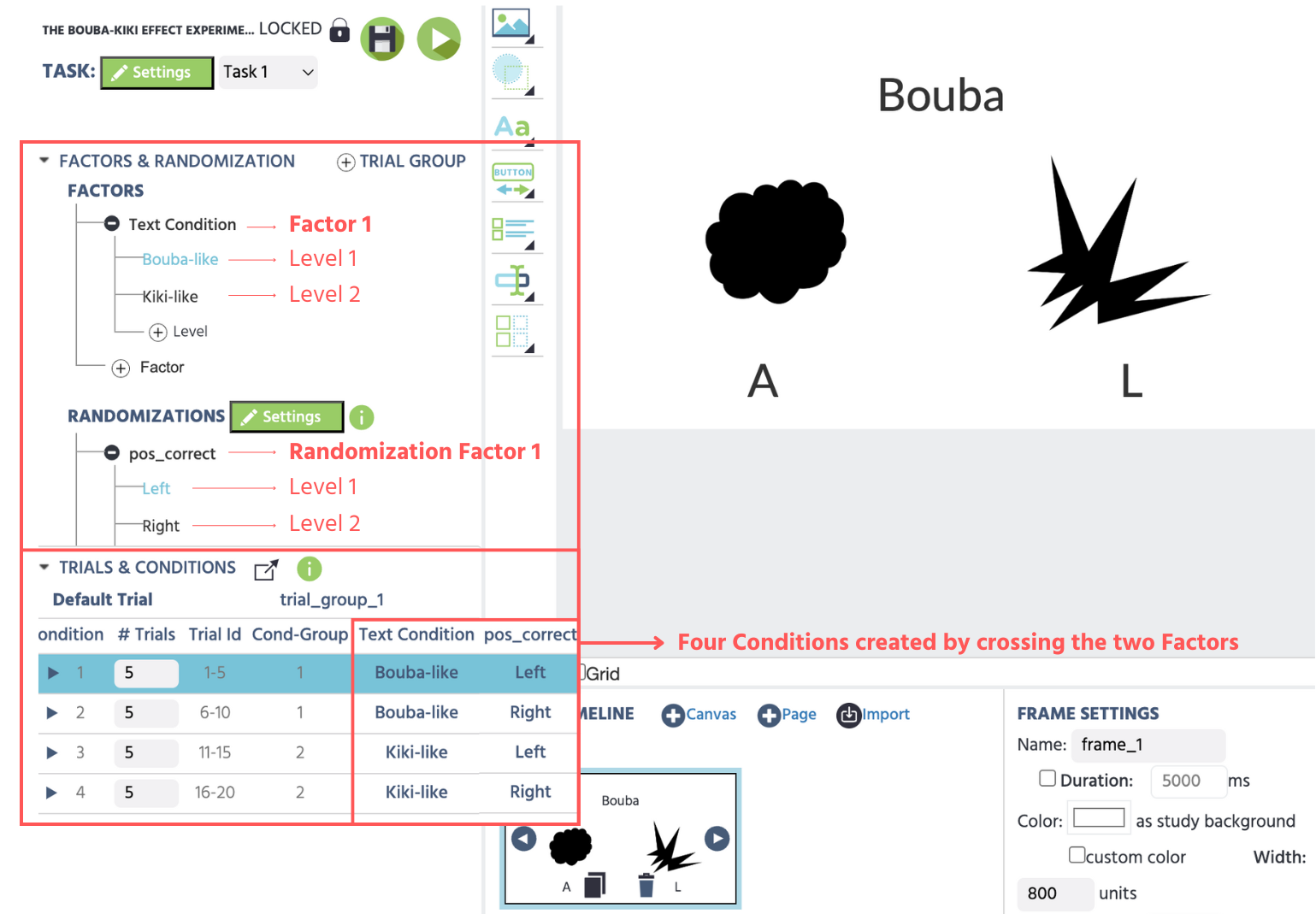
上图显示以下设置:
- 主因素 =
文本条件(将显示的单词类型)- 水平 1 =
Bouba-样 - 水平 2 =
Kiki-样
- 水平 1 =
- 随机化因素 =
pos_correct(正确图像的位置)- 水平 1=
左 - 水平 2 =
右
- 水平 1=
基于此,试验与条件 表将更新以创建通过交叉上述因素创建的 4 个条件,我们将 #试验值(第二列)更新为每个条件显示 5 次试验。
实施说明 - 固定因素和随机化因素在实验运行时间的区别: 固定因素在任务执行时生成更多的试验,而随机因素仅生成系统在每个试验中选择的更多试验可能性。例如,如果因素“位置”的水平是“左”和“右”,是固定的,受试者将看到试验的“左”变体和“右”变体。然而,如果因素“位置”是随机的,受试者将随机看到试验的“左”变体或“右”变体。有关因素随机化的更多信息,请参见 试验随机化 一节。
技术说明 / 额外信息: 每个试验组必须至少有一个固定因素,每个因素必须至少有一个水平。Labvanced 会自动为您执行此操作,您可以进入并重命名它们。虽然这种区分不会影响定义的试验变体数量,但它将影响当任务执行时受试者看到的试验数量。
随机化和随机化因素
随机化 部分是您可以使用的编辑器部分,用于创建随机化实验设计的因素。一个常见的例子是随机变化目标刺激位置,例如正确图像的位置为左侧或右侧框架。
有关 随机化 部分及其提供的设置的更多信息,请参阅此页面 这里
与因素相关的变量
重要的是,每个因素都与 因素变量 相关联。这对两个主要原因很有用。
- 控制事件: 事件可以根据特定条件定制(您可以指示实验做某事,通过 如果…那么事件 例如,如果“图像类别”的因素等于“房屋”水平,则执行某项操作)。
- 数据分析: 每个试验记录给定因素的值,以便后来实验者在查看数据集时可以轻松分离不同的条件。
当将 因素 添加到试验组时,您可以选择重用现有因素变量或创建新变量。因素变量可以在任务内或跨任务链接,但重要的是要知道,已链接因素变量的更改将触发在使用该因素的所有任务和试验组中的更改。
水平
水平是每个因素的可能值,并确定每个因素的特征。因素“名词”可以,例如,具有三个水平:“动物/花/食物”。如果该因素是试验组中唯一的因素,则会为每个水平自动创建一个条件,该条件在编辑屏幕左下角的条件表中显示。下图演示了这一点,显示了“因素 1”及其 3 个水平。在多因素设计中,可以创建其他因素和水平,以下图演示:
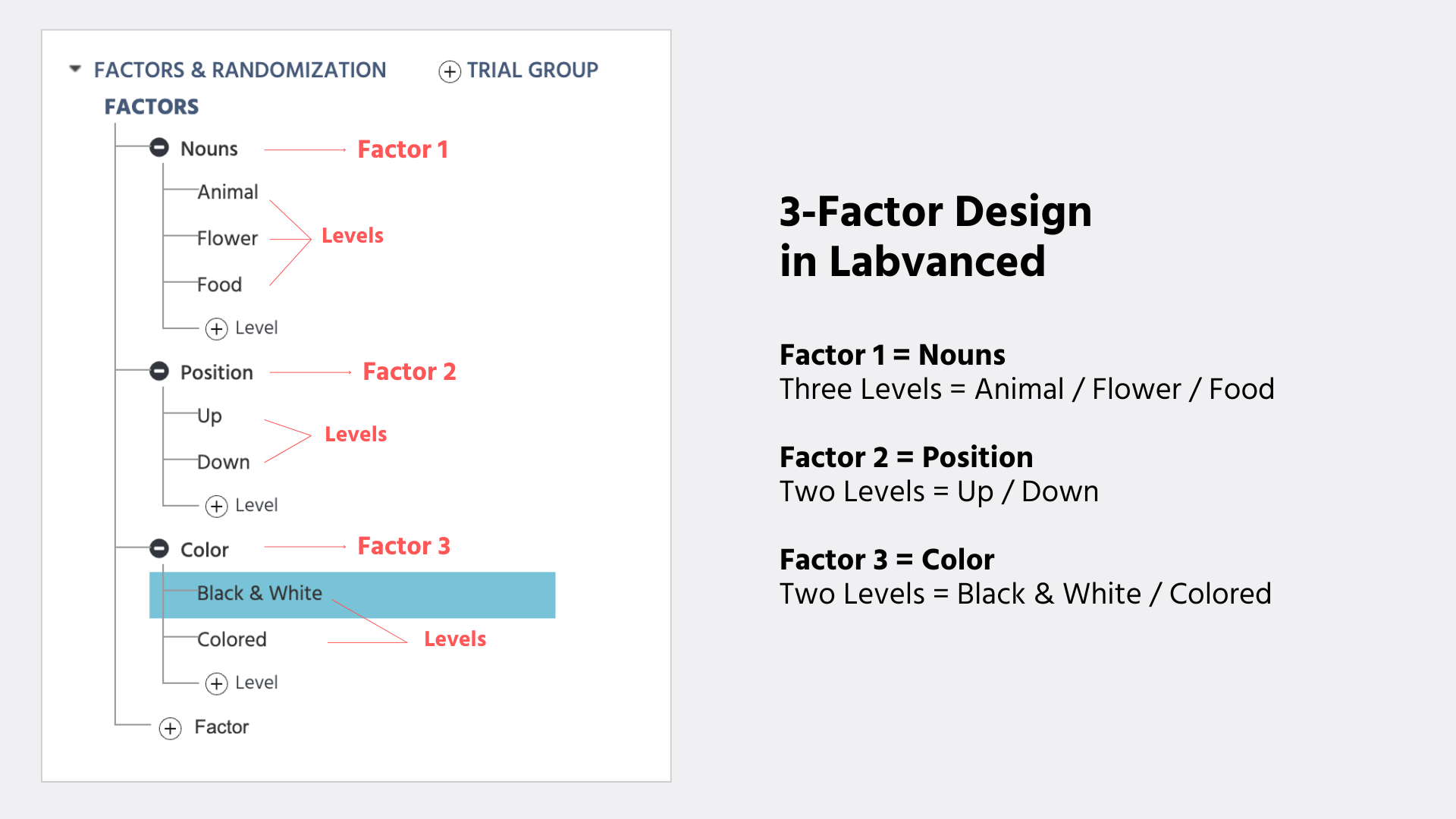
如果创建了多个因素,则因素的每个水平与因素组内的其他因素的所有水平组合(因素交叉)。在一个 3 因素设计中,因素“名词”有 3 个水平,因素“位置”有 2 个水平,因素“颜色”也有 2 个水平,那么总共有 3 x 2 x 2 = 12 个条件。条件表 会自动更新,以匹配您设置的 因素 和 水平。下图描绘了水平 动物 的前四个条件作为变体:
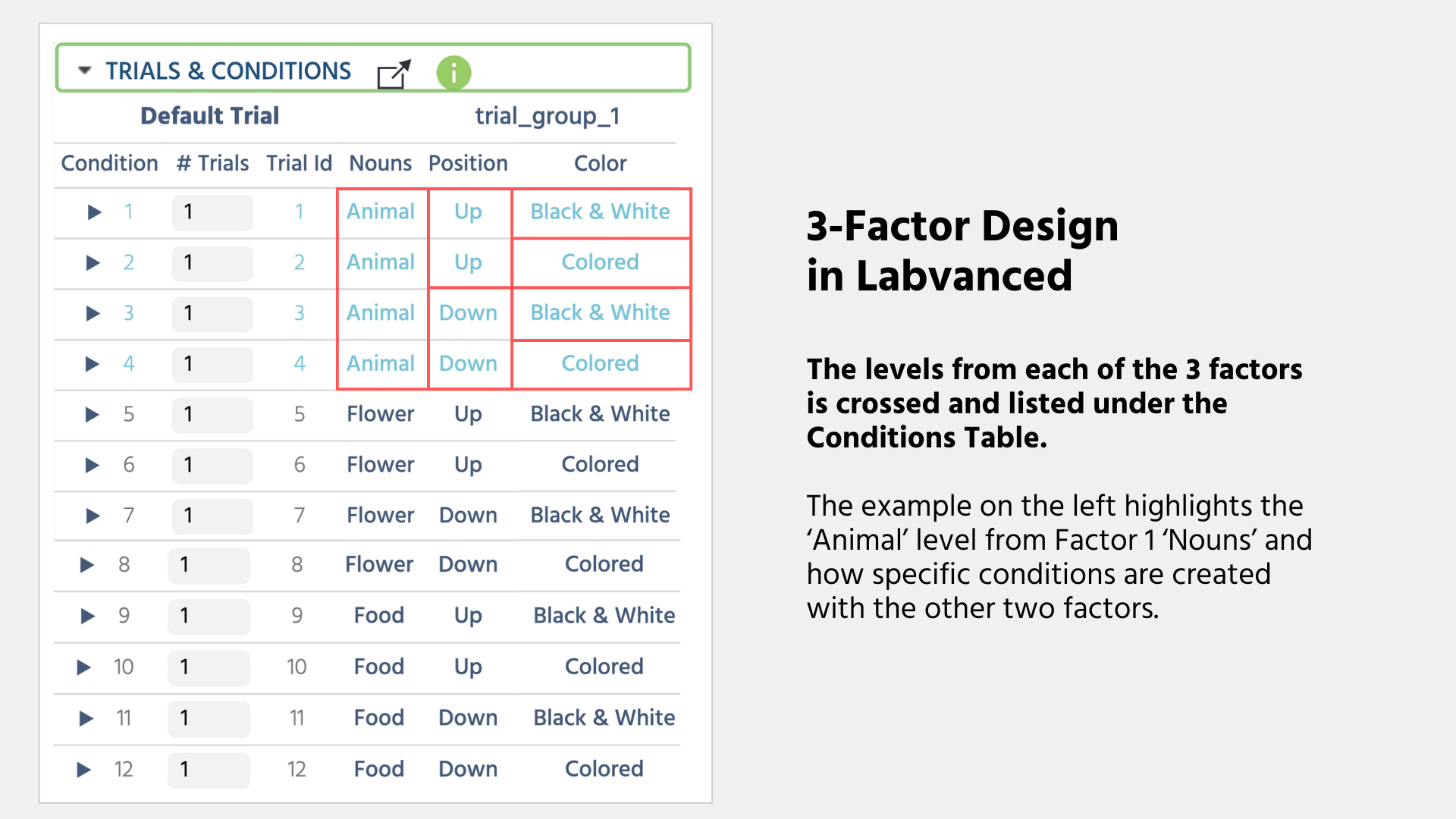
用法: 为了定义因素水平将对研究设计引入的确切影响,您可以在因素树中单击因素水平,然后在当前框架中修改呈现的对象。所做的更改将影响在所选因素具有所选水平的所有试验和条件。这种方法在刺激变体依赖于因素水平而不是特定条件或单个试验时特别有用。
📌实践示例:上传特定水平和对象的刺激: 在下面的视频中,我们通过将图像刺激上传到相关条件来开发实验设计。
有关向试验添加图像的更多信息,请参见 本节。
工作流程提示: 给您的刺激命名为编码名称或遵循某种命名约定,以符合您的实验结构。文件命名以反映实验设计将帮助您保持组织和高效。
条件表
条件表可以用于修改任务层级的中间层,特别是条件和试验。由于任务的层级性质,因子水平的交叉单独生成每个试验组的条件。这些条件将显示在任务编辑器左下角的条件表中。每当 因素 有所更改时,条件表 将自动更新。对于每个条件,可以单独定义试验的数量。如果某些条件根本不应显示,则可以将其设置为 0。
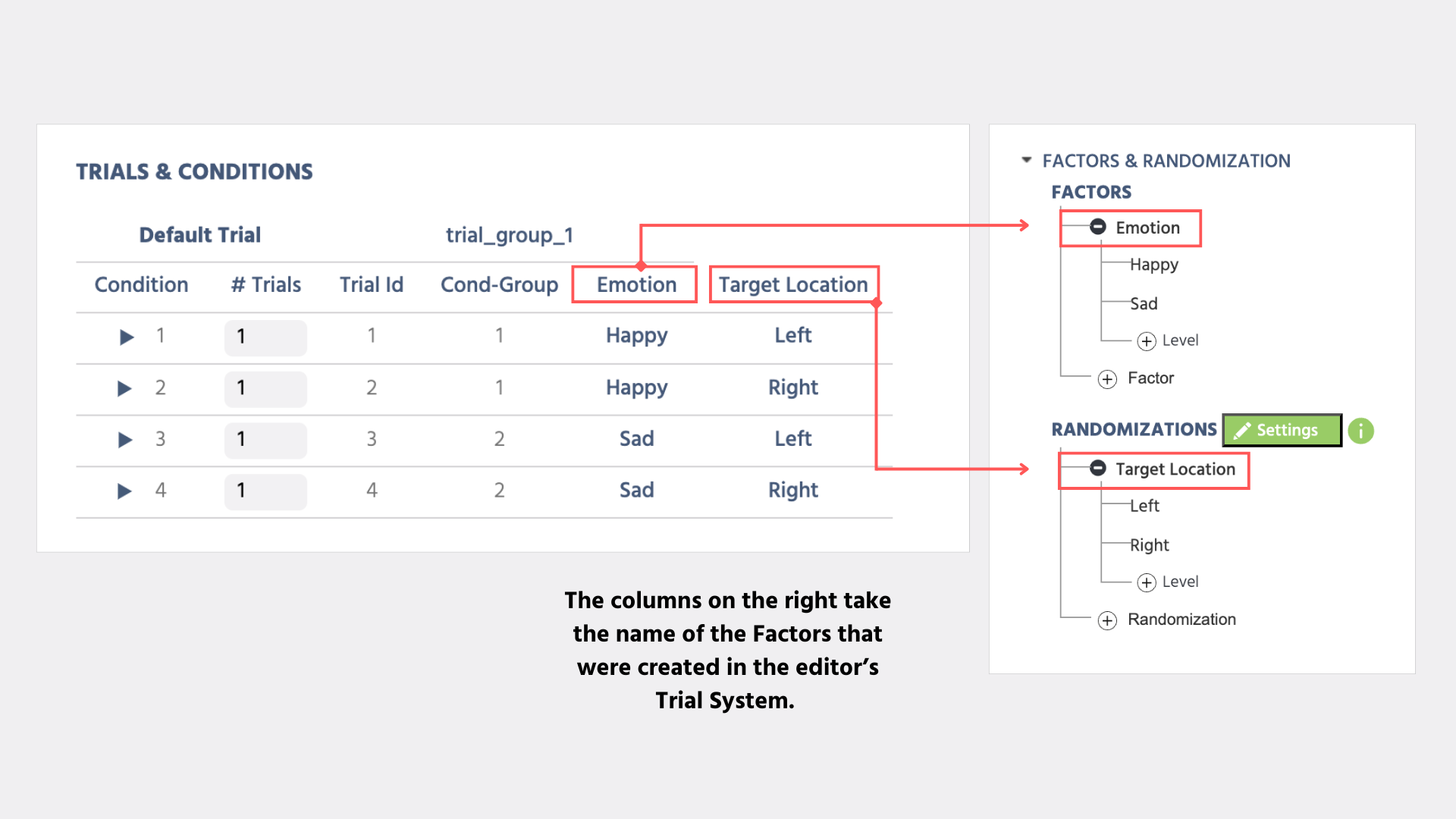
以下是列标题及其描述:
- 条件: 特定条件 #,单击它可访问其包含的特定试验。
- #试验: 特定条件中的试验数量。您可以在此设置每个条件的试验数量。
- 试验标识: 试验 ID 会自动更新,以匹配您在第二列中指定的试验数量。
- 条件组: 根据您创建的因素指的是条件组。
- 因素 1(情感) = 该列将采用您创建的
因素的名称。下面列出了不同的水平。 - 因素 2(目标位置) = 采用您创建的第二个
因素的名称及其相应的水平。- 注意: 此处的因素列会自动扩展以反映您的实验设计和您研究的独特因素。
有关默认试验的信息,请参见下一节。
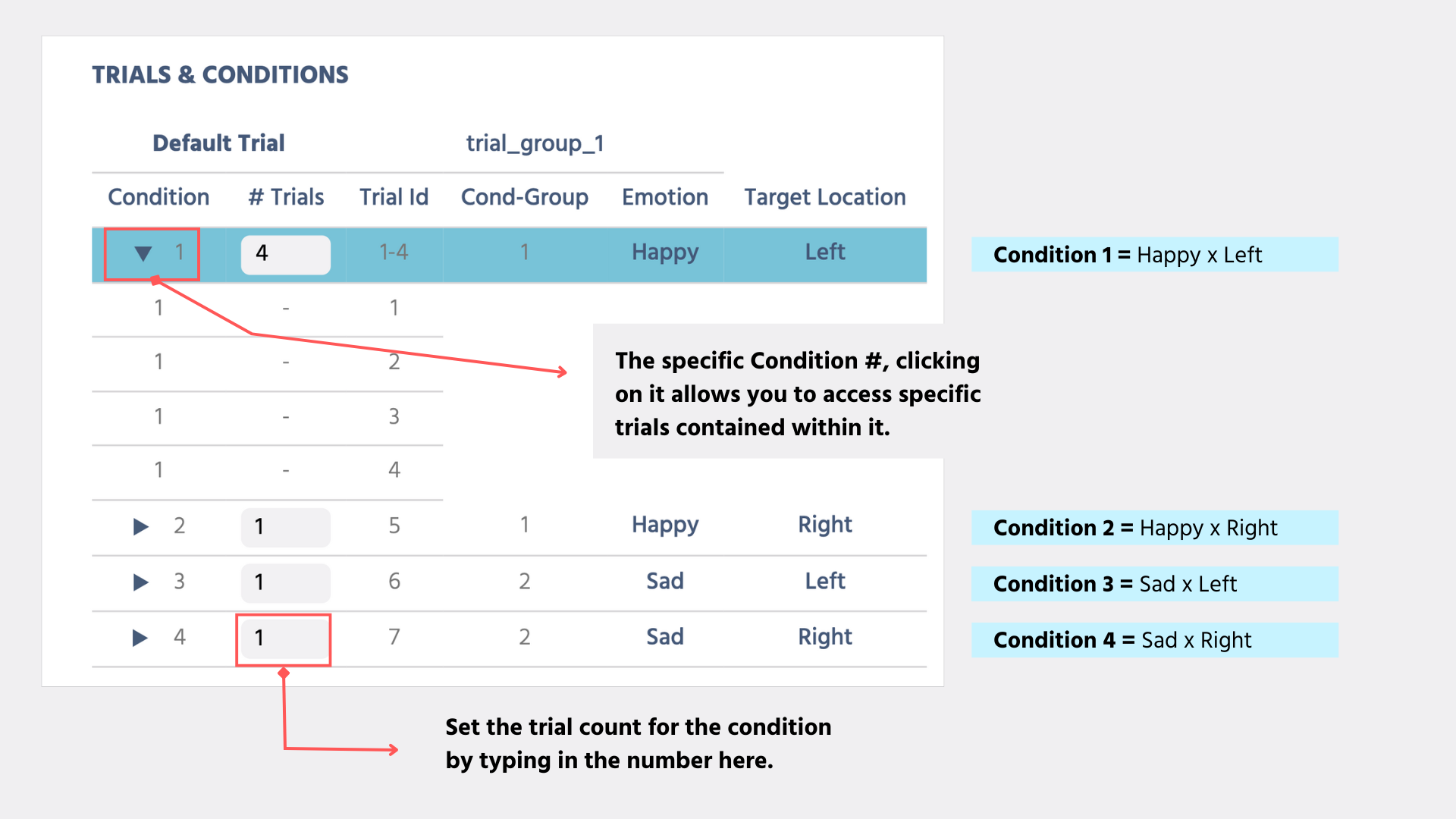
默认试验
条件表也根据试验组进行分组,每个试验组在条件表中都有一个“默认试验”。默认试验位于每个试验组的第一行,条件之上。
⚠️⚠️重要说明: 选择默认试验时,所做的所有更改将应用于试验组中的所有试验。在选择默认试验之前所做的任何(试验、条件、水平)变体将被默认试验中的更改覆盖,请小心!
总体而言,修改默认试验会将试验组中的所有试验重置为相同的“默认”值,试验组内的所有试验都会同时被选中并编辑。这对于定义粗略的整体框架结构非常有用。
工作流程提示: 最合理的做法是在默认试验中先放置新对象,然后根据需要的变体进行调整,同时选择条件或特定试验。
📌实践示例– 为所有试验添加固定交叉点: 以下视频演示了如何通过默认试验自动将交叉点帧应用于所有其他条件和试验。
试验
试验位于 条件 内,是试验系统层级中最基本的单位。每个条件默认创建一个试验。在条件表中,可以调整每个条件的试验数量。
用法: 如果在一个条件内有多个试验,可以在“条件表”中打开(展开)该条件,并可以选择单个试验。随后对画布和对象所做的更改将仅适用于这个特定的试验。
通过添加刺激生成试验
试验结构也可以通过文件管理器和集成的多选功能自动创建。如果变体由不同的刺激内容(不同的图像、视频、声音等)产生,这将非常有用。为此,必须选择一个图像、视频或声音对象(容器),然后通过 对象属性 面板中的文件夹图标打开文件管理器。接着选择多个(2 个或更多)图像/视频/音频文件,并点击右下角的“分配”图标(带箭头的网格符号)。
将打开一个新菜单,询问您如何使用这些多个选择的文件。这里有 3 个主要选项来分配/使用所选文件,以及一些子选项,如下图所示:
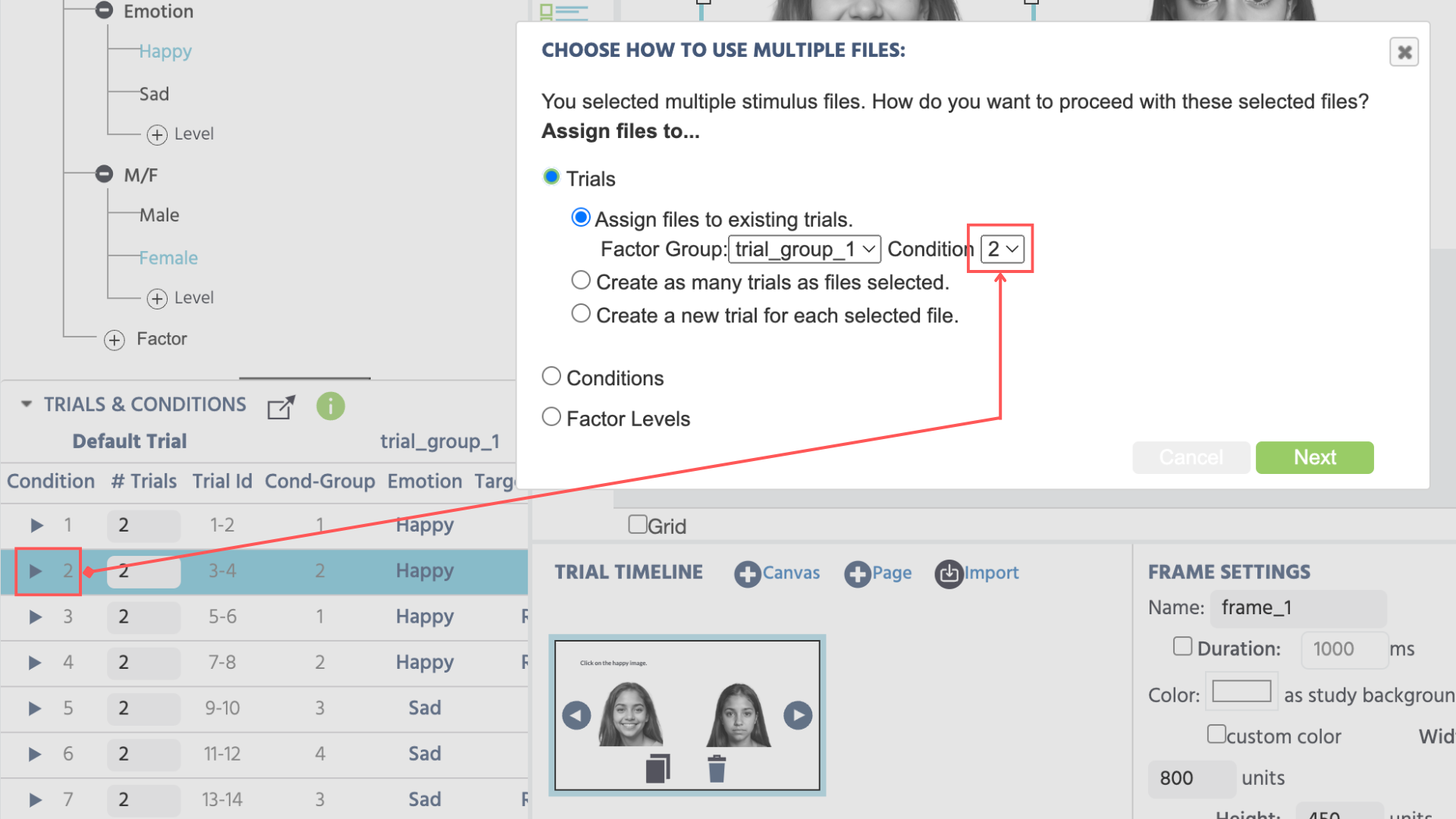
上图显示了选项 A。试验并指定将其分配给条件 2,因为在左下角的“试验与条件”表中选择了该条件。
A. 试验:将文件分配给试验
- 将文件分配给现有试验: 图像/视频/音频文件将分配给所选条件中已存在的试验。
- 根据所选的文件创建许多试验: 图像/视频/音频文件将与所选条件中的试验数量匹配。每个所选文件将有一个试验。条件中的先前试验将被移除。如果您已经创建了因素,则还可以指定在什么条件下应上传这些图像(如上图所示)。
- 为每个所选文件创建一个新试验: 对于每个选定的图像/视频/音频文件,将向所选条件添加一个新试验。新试验将附加到现有试验之后。
B. 条件:将文件分配给条件
- 此选项将文件分配给所选因素组和现有条件。
C. 因素水平:将文件分配给因素水平
- 将文件分配给现有因素水平: 图像/视频/音频文件将分配给所选因素中已存在的水平。
- 在现有因素中创建新水平: 对于每个图像/视频/音频文件,将向所选因素添加一个新水平。新水平将追加到现有的水平之后。
- 创建新因素和新水平: 将创建一个新因素。对于每个图像/视频/音频文件,将向此新创建的因素添加一个新水平。每个选定的文件将有一个因素水平。
在选择整体分配方法后,您可以确定哪些文件应分配给哪个试验、条件或因素水平。相应的菜单将显示两个列表,一个用于所选文件(右侧),另一个用于分配项(左侧)。然后,您可以拖放右侧的单个文件到左侧,手动确定哪个文件应与哪个试验、条件或因素水平关联。然而,您还可以使用“自动分配”按钮,这将以随机顺序自动分配所有文件。通过这种方式,您可以快速设置刺激关联。
📌示例:在编辑器中使用对象为您的试验分配文件: 下面的视频给您提供了一个示例,演示如何在试验系统中点击一个图像对象并上传您的刺激到 Labvanced:
与试验合作
在因素组、因素、水平、条件和试验设置并添加框架和对象之后,您接下来的步骤是使用 对象属性 精细调整和修改元素,以便不同的试验会显示不同的刺激变体,例如:相同的刺激在不同位置、不同大小或其他修改。此时,选择适当的修改级别对于每个所做的修改至关重要。总体上,有 4 个修改级别:
- 试验组修改使用“默认试验”: 更改所有选定试验组内的试验。
- 因素水平修改: 更改所有条件(以及其中的试验),在这些条件中所选因素具有所选因素水平。
- 条件修改: 更改所选条件内的所有试验。
- 试验修改: 仅更改所选试验。